
Перестав працювати дисковод на ноутбуці, не відкривається: що робити? Як відкрити дисковод на ноутбуці без кнопки за допомогою клавіатури?
Керівництво по відкриттю дисковода на ноутбуках в разі поломки кнопки вилучення.
Навігація
- Чому не відкривається дисковод на ноутбуці Lenovo, Acer, Asus?
- Як відкрити дисковод на ноутбуці без кнопки за допомогою клавіатури?
- Як відкрити дисковод на ноутбуці без кнопки за допомогою стандартних засобів операційної системи?
- Як витягти диск з дисковода в ноутбуці, якщо він не відкривається при натисканні кнопки: запасна кнопка
- ВІДЕО: Як відкрити дисковод на ноутбуці, якщо зламалася кнопка?
За винятком нетбуків, все сучасні стаціонарні комп'ютери та ноутбуки оснащені дисками. Як відомо, дисковод відкривається після натискання на спеціальну кнопку на корпусі пристрою. Однак, в деяких випадках, дана дія не призводить до бажаного результату.
У нашій статті ми розберемо три основні причини, за якими може не відкриватися дисковод на ноутбуці, а так же розповімо кілька способів, як його можна відкрити.

Зображення 1. Як відкрити дисковод на ноутбуках Acer, Asus і Lenovo, якщо зламалася кнопка виймання?
Чому не відкривається дисковод на ноутбуці Lenovo, Acer, Asus?
Проблеми з відкриттям дисковода можуть виникнути на будь-якому ноутбуці, незалежно від виробника. Найчастіше дана проблема виникає з наступних причин:
Дисковод зайнятий в системному процесі
- Найчастіше причиною, по якій у користувача не виходить відкрити дисковод, є його зайнятість якимось системним процесом. Наприклад, якщо Ви вставили в дисковод пошкоджений компакт-диск, то система, усередині намагаючись його прочитати, просто зависає і не реагує на спроби витягти диск з пристрою.
- Як правило, сигналом про виникнення такої проблеми є характерний звук читання, що виходить від корпусу ноутбука. Також, більшість дисководів оснащені спеціальним світловим індикатором, який спалахує в процесі читання системою диска.
- Якщо Ви зіткнулися саме з такою проблемою, то її рішенням буде завершення системного процесу вручну через « Диспетчер завдань»Або перезавантаження комп'ютера.
забруднення дисковода
- Як не дивно, другий за популярністю причиною, по якій не вдається відкрити дисковод, є неакуратність і неохайність користувачів. Дуже багато людей в процесі роботи на комп'ютері люблять паралельно перекусити або випити чашечку кави, періодично розливаючи його на ноутбук і торкаючись корпусу пристрою липкими руками. Це може привести до того, що потрапила в щілини дисковода бруд і цукор просто приклеюють висувну частину дисковода до корпусу.
- Візьміть який-небудь тонкий предмет, на подобі шпильки або голки, і ретельно вичистіть їм бруд з щілин між дисководом і корпусом ноутбука, після чого спробуйте відкрити дисковод натисненням кнопки. Якщо Вам це допомогло, то в майбутньому постарайтеся відмовитися від трапез за комп'ютером.
Фізичні пошкодження дисковода або кнопки
- Третьою найбільш частою причиною, по якій може не відкриватися дисковод, є його поломка або поломка кнопки вилучення дисків. Якщо в ході удару пошкодилося сам пристрій, то єдиним рішенням даної проблеми буде здача ноутбука в ремонт і заміна дисковода на новий. Якщо ж сам пристрій працює справно, але кнопка виймання дисків вийшла з ладу, то відкрити дисковод можна іншими способами, про які читайте в наступних розділах нашої статті.
Як відкрити дисковод на ноутбуці без кнопки за допомогою клавіатури?
- На більшості моделей ноутбуків від виробників Acer, Asus і Lenovo встановлені стандартні комбінації клавіш, натиснувши на які можна відрегулювати яскравість екрану, перезавантажити комп'ютер або витягти дисковод. Як правило, за витяг дисковода відповідає поєднання клавіш Fn + F4, Проте на деяких моделях це комбінація може відрізнятися.
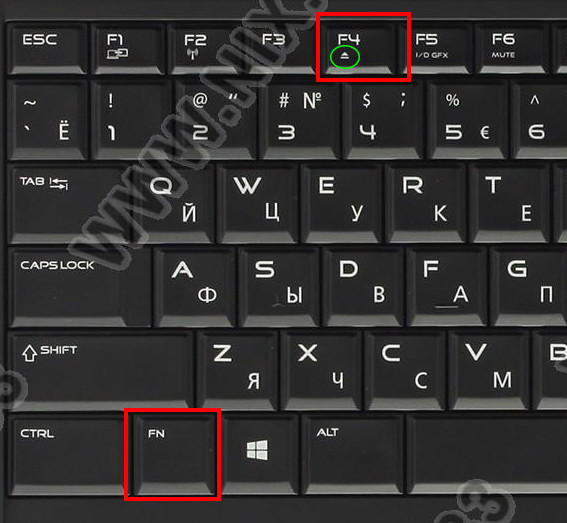
Зображення 2. Комбінація клавіш для видалення дисковода.
- Щоб зрозуміти, яка клавіша в поєднанні з кнопкою Fn відповідає за вилучення дисковода, зверніть увагу на крихітні зображення на кнопках F1 - F12. Якщо на одній з них намальований значок у вигляді диска, то саме її слід використовувати в поєднанні з кнопкою Fn для видалення дисковода.
Як відкрити дисковод на ноутбуці без кнопки за допомогою стандартних засобів операційної системи?
У тому випадку, якщо у Вас зламалася кнопка на корпусі ноутбука і Ви не змогли зрозуміти, яка комбінація клавіш на клавіатурі відповідає за вилучення дисковода, Ви можете скористатися стандартними засобами операційної системи для вилучення застряглого диска. Даний спосіб підходить для всіх моделей ноутбуків і стаціонарних комп'ютерів. Вам необхідно виконати наступні дії:
Крок 1.
- Увімкніть комп'ютер, дочекайтеся завантаження операційної системи і через меню « Пуск»Увійдіть в розділ« комп'ютер».
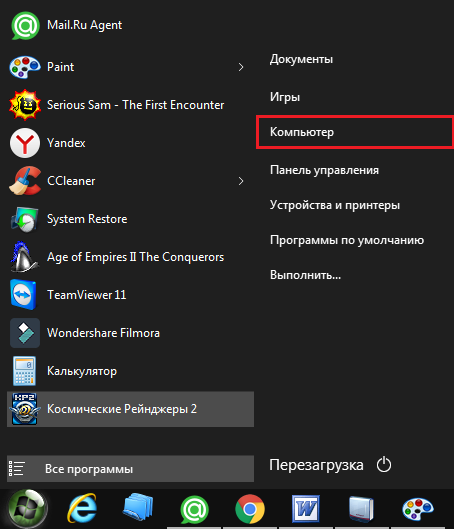
Зображення 3. Вхід в «Мій комп'ютер» через меню «Пуск».
крок 2.
- У віконці з директоріями дисків клікніть правою кнопкою мишки по своєму дисковода і у випадаючому списку виберіть рядок « Вилучити».
- Після цієї події дисковод повинен моментально відкритися.
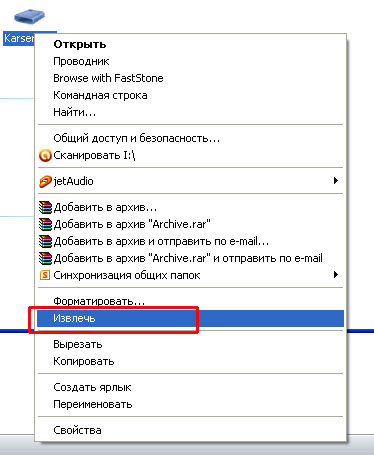
Зображення 4. Витяг дисковода засобами операційної системи Windows.
Як витягти диск з дисковода в ноутбуці, якщо він не відкривається при натисканні кнопки: запасна кнопка
- Навіть не кожен досвідчений користувач ПК знає, що більшість дисководів в ноутбуках і стаціонарних комп'ютерах обладнані спеціальним отвором на випадок аварійних ситуацій. Вихід з ладу кнопки видалення дисковода - одна з них.

Зображення 5. Кнопка для аварійного видалення дисковода.
- Принцип роботи цього аварійного отвори точно такий же, як і кнопки перезавантаження на роутерах і модемах. За допомогою голки, скріпки або будь-якого іншого тонкого предмета натисніть кнопку для аварійних ситуацій на корпусі пристрою. Після натискання дисковод повинен трохи відкритися. Руками витягніть його на всю довжину і витягніть диск.
ВАЖЛИВО: Дану процедуру краще всього проводити тоді, коли комп'ютер знаходиться у вимкненому стані. В іншому випадку Ви можете зіпсувати компакт-диск, що знаходиться всередині дисковода.
Якщо жоден з вище описаних способів Вам не допоміг витягти дисковод, то єдине, що залишається - це віднести ноутбук в сервіс і попросити фахівця полагодити або замінити дисковод.
Однак варто пам'ятати, що ремонт ноутбуків досить дорога послуга, а заміна його комплектуючих коштує ще дорожче. Можливо, що замість ремонту має сенс додати трохи грошей і придбати новий апарат.
